如何创建网站黑白名单?
本文讲述了如何在ClickStar的用户界面上给广告营销项目创建黑白名单。下述的所有方法适用于我们平台支持的所有广告模式。
目录
创建黑名单
ClickStar的广告商能够为(feed)信息流和(hash)网站创建黑名单。可用于创建黑名单的方法有以下3种:
— 使用营销活动设置
— 使用营销活动统计数据
— 使用智能竞标工具
如果想通过营销活动设置来将某个网站或信息流加入黑名单的话,那么您就需要先激活此选项,具体操作如下图:
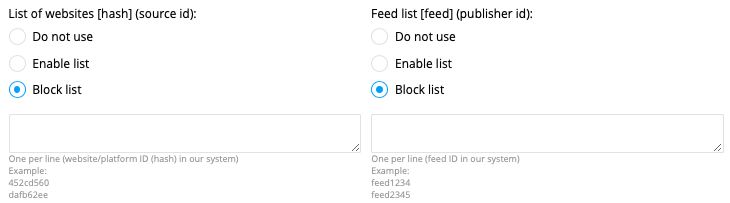
然后,如下图所示,在表格中填写网站或信息流的标识符(一行一个标识符):
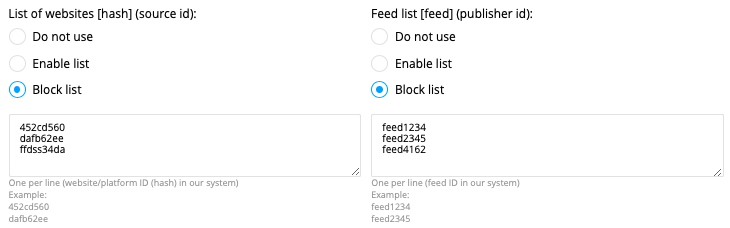
之后,点击“Save changes”按钮。完成!您已将网站/信息流添加进了黑名单中。
让我们来看看第二种方法,也就是使用营销活动数据统计功能将网站和信息流加入黑名单中。为此,您也需要在营销活动设置页面激活黑名单功能:
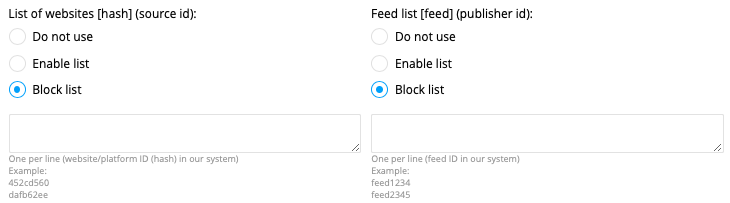
之后来到数据统计页面https://clickstar.me/advertiser/stat在列表中选择相应的营销活动(也就是需要创建黑名单的营销活动),然后选择以hash或feed来进行排列。接着,选择正确的日期,点击hash/feed标识符数据统计列表最右边一列中的“+”: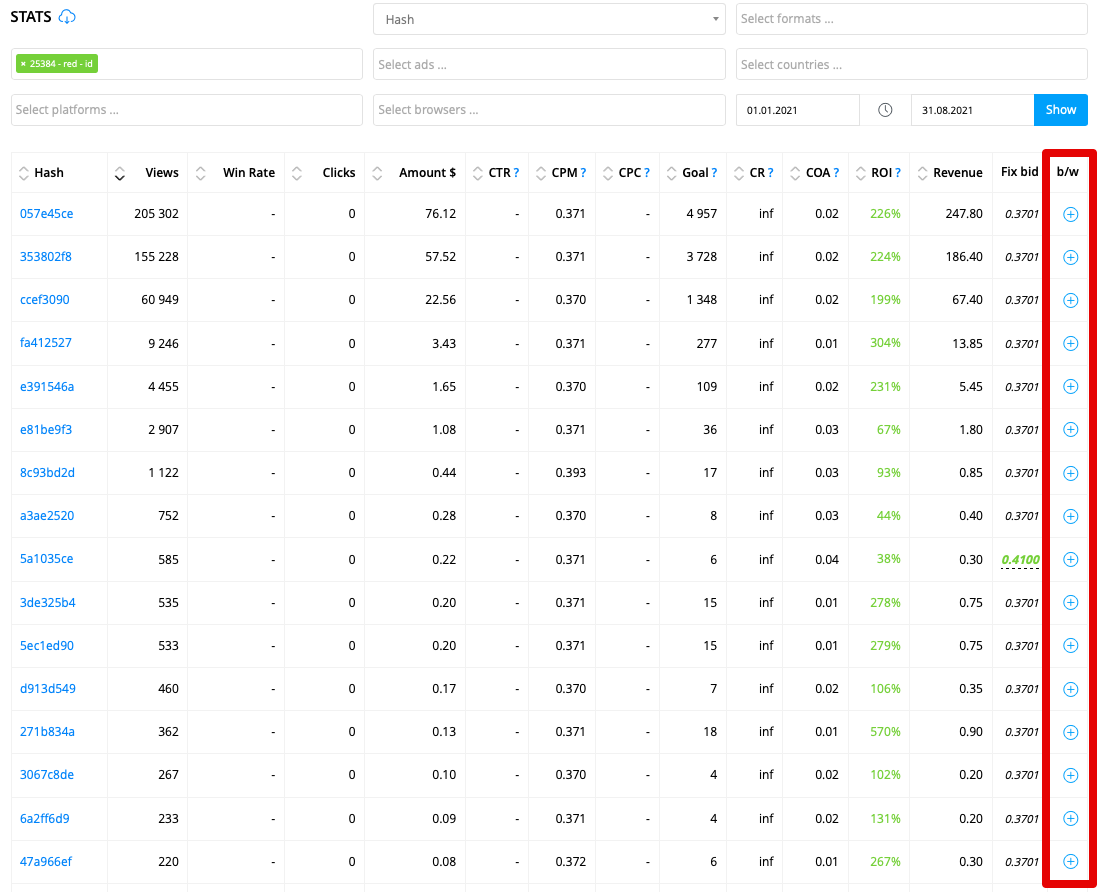
在点击了“+”之后,您的hash/feed就会被加入黑名单,而“+”按钮就会变得不再可用,变成灰色。
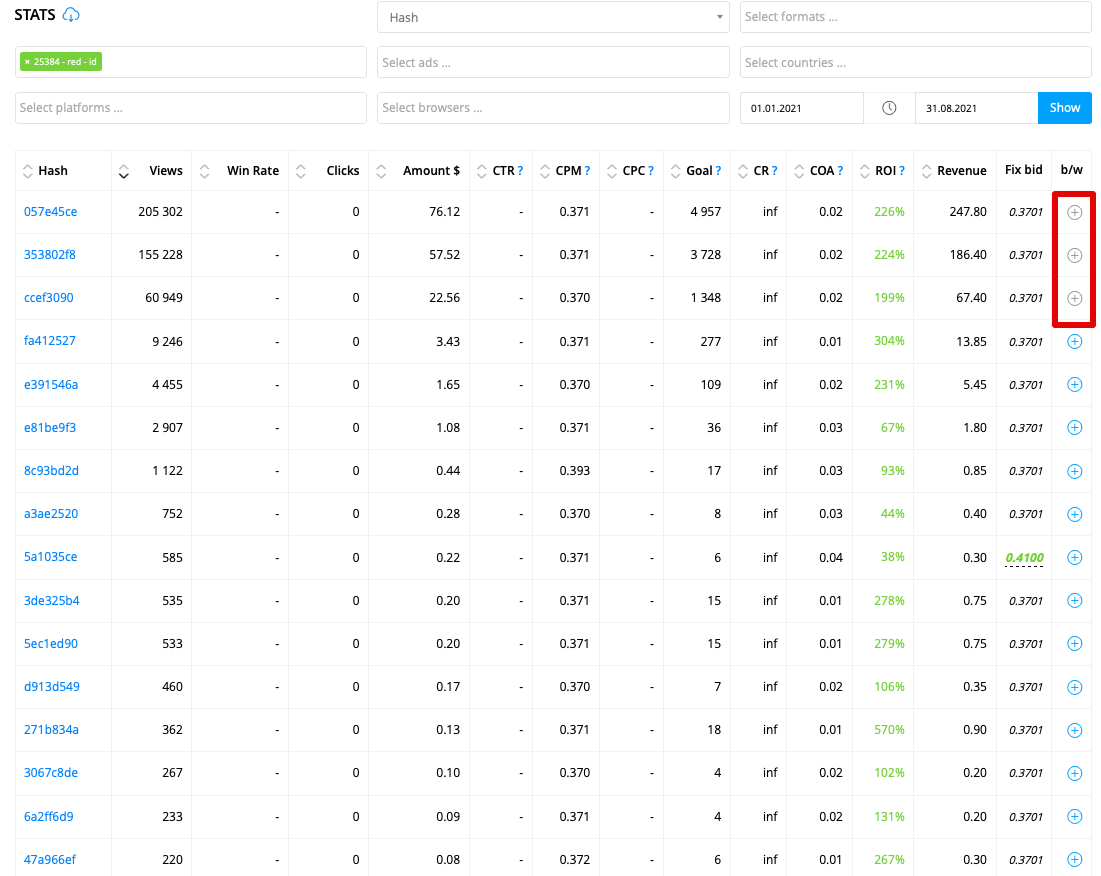
完成!如上图所示,数据统计页面上的前三个hash都已被加入黑名单。
接下来,让我们来讨论第三种创建黑名单的方法,也就是使用智能竞标工具。
要使用智能竞标,您需要先在ClickStar上设置转化跟踪(您可以在我们这篇名为“转化跟踪”的文章中找到有关如何进行此项操作的信息)。然后,您需要设置规则,系统会根据这些规则来优化您的营销活动。
让我们来讨论一些能够将网站加入黑名单的简单规则设置。想象一个这样的情况,您获得了一个佣金为$1,每次点击价格为$0.01的广告项目。我们的目标是设定一个能够避免将过多的费用浪费在不合适的网站上的规则。
首先,在营销活动设置界面激活黑名单功能:
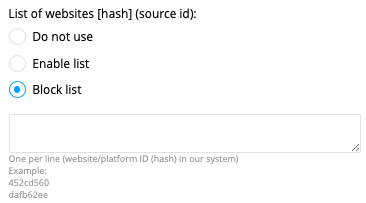
然后点击“Create bidder”按钮:

现在,您可以对智能竞标进行设置了:
— 输入名称
— 选择将会应用此规则的营销活动
— 将刷新频率调整为1小时(在转化没有延迟的情况下)
— 选择“Work with hash”
— 创建第一条规则。由于点击价格是$0.01,因此我们可以测试1个hash下的一个潜在客户的价格($1)。让我们来创建一个与点击次数和目标相关的规则,条件为“如果点击次数大于或等于 100并且目标数量小于1,则将hash添加到黑名单中”:
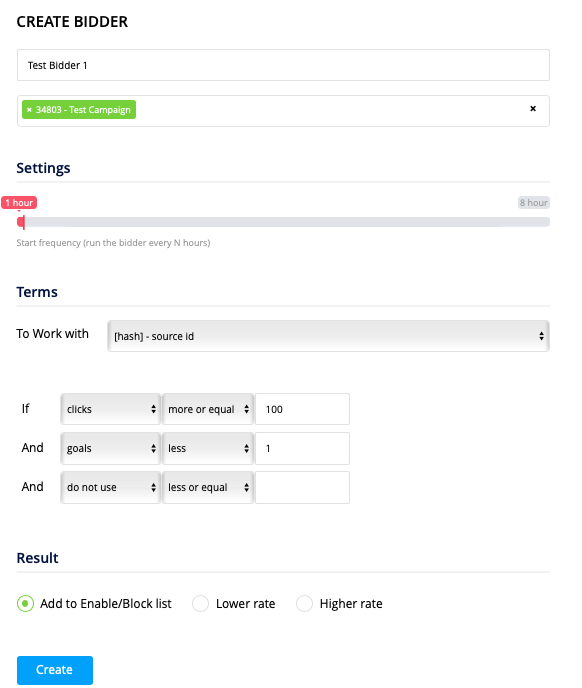
— 点击“Create”
这样,第一条“防御”规则就创建好了。它将帮助我们自动过滤掉没有目标的平台。
让我们以下列方式添加另一条“防御”规则:
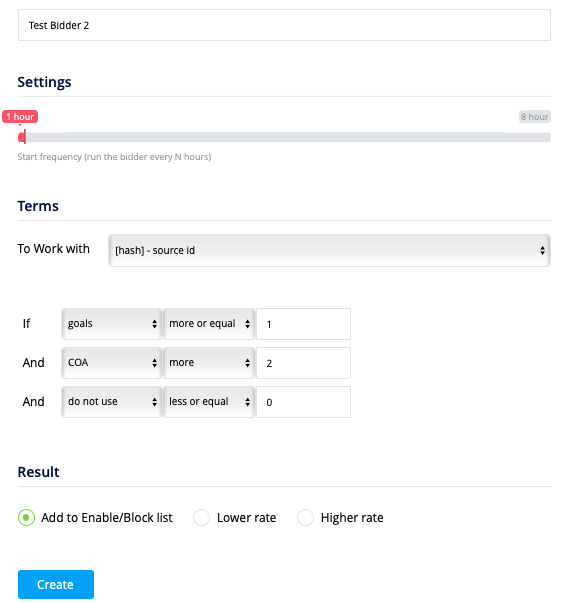
借助这一简单的方法,我们节省了宝贵的时间并避免了在不合适的网站上浪费过多的费用。完成这些设置后,满足这些条件的网站就会被加入黑名单。
您可以在此链接下的文章中找到关于如何设置智能竞标的详细信息。
创建白名单
创建白名单和创建黑名单的流程是完全相同的,但是这次您需要在营销活动设置界面激活白名单(可用名单),而不是激活黑名单,具体如下图所示:
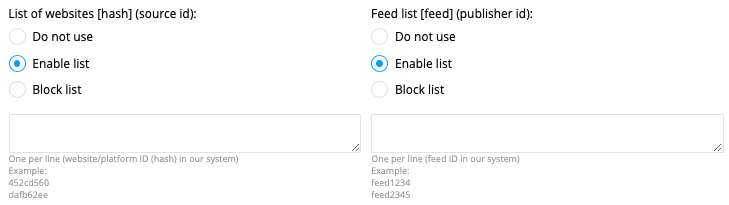
其它步骤跟添加黑名单的操作类似。值得一提的是,使用智能竞标工具向白名单中添加网站或信息流的时候,采用的相关标准跟添加黑名单的时候采用的标准是不同的。智能竞标工具将根据您设置的规则将网站添加到白名单中。
您可以在此链接下的文章中找到关于如何设置智能竞标的详细信息。
常见建议
为了确保在我们平台上正确使用黑白名单,我们建议您执行以下操作:
— 不要使用全局黑白名单
— 通过利用ClickStar中的统计数据,使用转化跟踪来更轻松地创建黑白名单
— 如果您的广告项目的转化流程很简单(最合适的广告形式是一键订阅、安装移动APP)的话,就可以使用智能竞标工具自动创建黑名单
— 如果您正在使用带有白名单的营销活动,那么请为相同的广告投放目标创建带有黑名单的营销活动,以便您可以定期更新白名单
— 使用hash而不是feed来创建黑名单,因为在一个feed下面可能会有多个流量品质不同的hash
— 处理移动APP安装广告时,不要过早将站点添加到黑名单中,先暂停营销活动并等待所有目标完成,因为某些APP的目标跟踪器(App Metrica)的延迟可能会长达4个多小时
如果您对如何创建黑白名单还有疑问的话,请随时给我们留言,我们会尽力为您提供服务!

